电子处方系统简要操作说明
xxx大药房处方登记ERP系统操作手册

xxx大药房处方登记ERP系统操作手册
为了简化日常收银操作,在收银操作时弹出的处方及特殊药品拦截时,系统提供了F2暂存路过的快捷操作,同时系统生成一条处方药销售调配纪录。
需要各门店每日闲时使用特殊工号登录完善及维护处方销售纪录。
请按以下操作流程进行:
1、打开雨人系统新窗口
2、依次打开日常业务----零售业务----处方药销售调配纪录
3、选择未审核的处方登记纪录,点击修改
4、依次填写:医师姓名、医疗机构及科、患者姓名、(性别默认为男,女性请在性别选项打勾)、年龄、联系方式、调配员(当班员工)、身份证、病症或主要症状征。
然后保存。
5、回到选择页面,选中刚才维护好的项目,点击调配审核,弹出确认登录页面,输入药师
工号及密码确定即可.门店专用药师审方工号;门店专用药师审方工号为YS加门店机构号,例,xxx店机构号为0030,药师专用工号为YS0030;。
电子处方

晶奇科技电子处方1.3 进入操作界面,首先打开“病区设置”--------“标准设置”;维护此编号所在科室的:用药方法:如bid 每日2次;并点击保存。
等等给药方法:如vggt 静脉输液;并点击保存如图:系统可以根据给药方法收取对应的收费项目如:静脉输液费,加瓶费等,设置好后点保存。
1.4 以上完成后,就可点击进入“电子处方”。
为以后使用方便可进行“费用模板”信息的维护:点击“模板维护”在弹出的“处方模板维护”界面中进行操作:个人模板:只能自己看见,自己用,和你同一科室的其他人是看不到你所维护的模板信息的。
科室模板:只要是登陆这个科室,都可以看见您所维护的模板信息并使用。
1.5 “门诊病人”的处方录入。
操作步骤:点击“电子处方”,弹出处方录入窗口(系统默认的即为“门诊病人”)。
点击“新增处方”按钮。
完成病人基本信息的填写。
如果维护了模板,可先输入模板名称,带出模板中所维护的明细信息,在继续输入其它药品诊疗信息。
完成后点击“保存”。
注意(点击保存前,需记下此病人的就诊号的后四位数,病人可凭此四位数去收费处进行划价收费。
)1.6“住院病人”的处方录入点击“住院病人”,输入住院的病人的住院号,按“Enter”带出已经办理过住院登记的病人信息。
如果不知道住院号,可点击“住院号后的----“放大镜”图样”,查询所有在院病人信息,双击你所要开处方的病人,带出病人信息。
输入药品诊疗等信息。
完成点击“保存”。
注:住院病人无就诊号信息,只需医生开了处方,保存完成后,病人或其家属即可去收款处,报下就诊人姓名,收款处就可进行记账收费。
1.7药品的联合:在医生开出多瓶输液用水和多种配药时,使之这一组药品从处方上能体现出来。
在“门诊病人”“住院病人”开处方时,输入完药品信息后,如果需体现出“联合”,选中一组中的第一个药品,点击:在左下角“联合/启”;在选中这一组中最后一个药品,再次点击左下角“联合/止”。
如果有多组药品,反复如上操作。
药店电子处方怎么开

药店电子处方怎么开
我昨天去药店买药发现一个有趣的事,有顾客在通过视频的方式和药师进行远程问诊。
我就问了一下店员,她说这个是电子处方。
可是我还是不太了解药店电子处方怎么开的?我回去查了一些资料。
下面我通过药精灵电子处方为大家说一下。
1、填写个人信息、候诊:患者通过药精灵电子处方查看每位医生的头像旁边显示着候诊人数或“空闲”字样,患者可根据需要选择医生,在等待时也能随时更换医生。
选定医生后,点击“视频问诊”按钮后,弹出“就诊人门诊病历”页面,工作人员会依次询问了患者的基本信息,如实填写之后就进入了候诊程序。
1. 2
2、网络问诊:患者通过设备与接诊医生开始视频通话,医生了解患者自身症状、病史等情况后为其开具电子处方,并交代了具体用法和疗程,通过系统签名后提交。
问诊过程结束。
2. 3
3、凭电子处方取药:工作人员打开药精灵电子处方问诊系统的管理中心页面,查看并打印医生为患者开具的电子处方,通过打印的处方单拿药。
电子病历系统使用指南
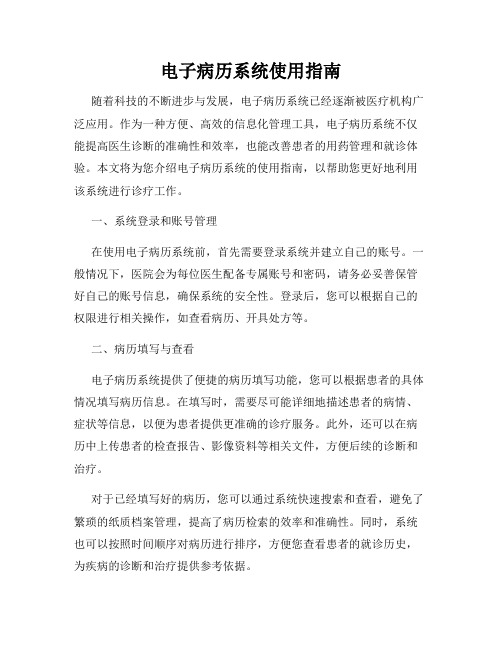
电子病历系统使用指南随着科技的不断进步与发展,电子病历系统已经逐渐被医疗机构广泛应用。
作为一种方便、高效的信息化管理工具,电子病历系统不仅能提高医生诊断的准确性和效率,也能改善患者的用药管理和就诊体验。
本文将为您介绍电子病历系统的使用指南,以帮助您更好地利用该系统进行诊疗工作。
一、系统登录和账号管理在使用电子病历系统前,首先需要登录系统并建立自己的账号。
一般情况下,医院会为每位医生配备专属账号和密码,请务必妥善保管好自己的账号信息,确保系统的安全性。
登录后,您可以根据自己的权限进行相关操作,如查看病历、开具处方等。
二、病历填写与查看电子病历系统提供了便捷的病历填写功能,您可以根据患者的具体情况填写病历信息。
在填写时,需要尽可能详细地描述患者的病情、症状等信息,以便为患者提供更准确的诊疗服务。
此外,还可以在病历中上传患者的检查报告、影像资料等相关文件,方便后续的诊断和治疗。
对于已经填写好的病历,您可以通过系统快速搜索和查看,避免了繁琐的纸质档案管理,提高了病历检索的效率和准确性。
同时,系统也可以按照时间顺序对病历进行排序,方便您查看患者的就诊历史,为疾病的诊断和治疗提供参考依据。
三、处方开具与用药管理电子病历系统还可以帮助医生方便快捷地开具处方,并进行用药管理。
在开具处方时,系统会根据患者的病历信息提供相应的药品推荐和用药建议,帮助医生更加科学地选择合适的药物,减少用药错误。
开具完处方后,系统会自动生成电子药房的发药单,提高了发药的准确性和安全性。
对于长期患者,系统还可以帮助医生进行用药管理。
医生可以设定药物的用药时间、剂量等参数,并通过系统进行监控和提醒。
患者在用药时,系统会发送相应的用药提醒,避免漏服或者误服药物,保障患者用药的安全性和有效性。
四、数据统计与分析电子病历系统还具备强大的数据统计和分析功能,可以为医疗机构提供更加全面的信息支持。
系统可以对患者的病历数据进行汇总和分析,生成各类统计报表,帮助医生了解疾病的发病规律、病情的变化趋势等。
药康夫电子处方系统使用教程

药康夫电子处方系统使用教程
电子处方作为现在比较普遍的一种开处方的方式,被越来越多的人所接受和使用,电子处方系统药师该怎么操作那?下面我为大家讲解一下。
1、打开药康夫电子处方系统,点击“我”进入我的个人信息,点击“我的二维码”,患者就可以通过扫描二维码向您报到。
2、点击“我的诊所”,再点击“开处方”,即可进入电子处方功能
3、进入药康夫电子处方功能后,选择您要开处方的患者,点击“给患者开处方”,即可为患者开具处方。
4、点击“搜索药品”可以搜索您需要开的药物,点击“加入处方笺”,填好药物的用法用量后,点击“确认”即可将药物加入处方。
5、点击右下角的“处方笺”,填写患者的信息和药物信息,点击“发送”即可把处方发送给患者。
门诊电子处方

第一章门诊电子处方第1节首次建档一、进入门诊医生站:点击菜单< 门诊工作站>---< 门诊医生站>,进入门诊医生工作站。
二、首次建档:1、如果病人第一次看病,需建立该病人的健康档案。
录入的信息如下图:注意:红字是必须录入的内容。
录入病人姓名时,下拉菜单内容立即显示以该人名字相关的病人档案,以便查询是否重名,如果该病人已经存在历史档案,就不需要再次建立病人档案,此时可通过【调入】按钮来调出该病人进行复诊。
2、拼音简码和五笔简码在录入病人姓名后会自动生成。
注:只有该简码处原来为空内容时才能自动生成简码。
3、{出生日期}一般只需录入{岁}{月}{天}的数字后就能自动计算出来,相反录入出生日期亦可以计算出{岁}{月}{天}来。
家庭地址既可以可通过下拉选择,也可手工录入内容。
注:只有通过单击前级下拉菜单,才能显示后级下拉菜单的内容。
如只有选择“赣州市”,才可以显示下级的县。
确定按钮后即可保存病人基本资料。
三、完善病人基本档案(详细录入)1、在基本资料处继续录入病人的其他资料,同时也可以修改病人资料。
白色框处可显示病人照片。
1、 点击过职业 。
即可进入新的窗口,可以选择现有的内容,同时也可以新增内容、修改内容,删除内容。
如果可选择的项目很多,可以通过帅选文本方法,录入简码查找要选择的内容。
显示以‘罗’字开头的历史病人资料,注意:< 1> 修改后,一定记住点击【保存资料】按钮,否则就不能保存修改后的信息。
<2> 如果要修改病人年龄,需修改 {出生日期} ,点击保存后,再次调入该病人,新建就诊记录后,年龄就会自动更新过来。
四、制医疗卡:选择该病人,确保该病人当天新建就诊完毕(即当天有就诊时间记录),制卡时弹出下图,此时刷医院的磁卡,即可制卡完毕。
如发生磁卡失磁读不出卡号,也可以手工录入卡的编码,确定后也可制卡。
注意:制卡成功后会产生一个制卡费用。
在诊疗项目列表里自动生成。
电子处方管理软件操作说明
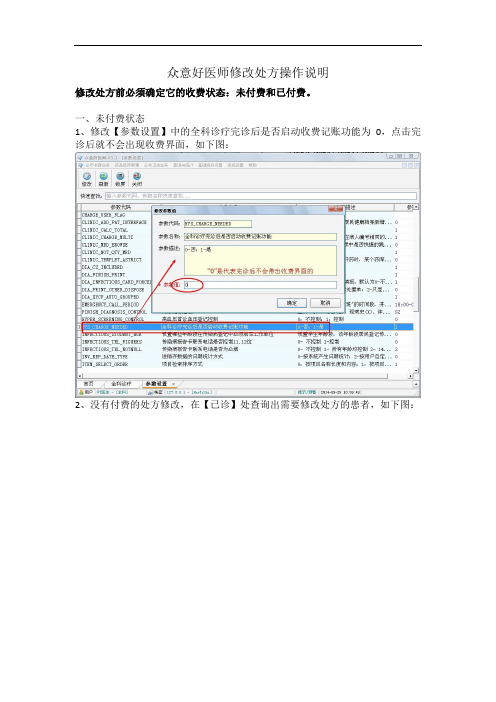
众意好医师修改处方操作说明
修改处方前必须确定它的收费状态:未付费和已付费。
一、未付费状态
1、修改【参数设置】中的全科诊疗完诊后是否启动收费记账功能为0,点击完诊后就不会出现收费界面,如下图:
2、没有付费的处方修改,在【已诊】处查询出需要修改处方的患者,如下图:
图:
4、进入修改病历处方的界面,对改病历处方进行修改,如下图:
如对处方的天数进行了修改,如下图:
二、已付费状态
修改【参数设置】的全科诊疗完诊后是否启动收费记账功能为1,点击完诊后就
会出现收费界面,如下图:
在【已诊】界面看到此患者是收费的状态,如下图:
方法一:
1、对已付费的患者进行【退费】后才能修改处方,所以进入【零售收费】界面
退费,如下图:
2、对患者进行退费处理,并确定全部退费成功,如下图:
3、返回全科诊疗界面的【已诊】,确定患者的收费状态,如下图:
4、右击患者选择“修改病历处方”,进入病历处方界面,如下图:
5、对该患者的病历和处方进行修改,修改完后完诊即可。
如下图:
方法二:
1、对已付费的患者进行【单据作废】后才能修改处方,所以进入【零售收费】
的单据查询界面,如下图:
2、选中需要修改病历处方的患者,点击【单据作废】。
如下图:
3、在单据作废写上作废原因后,点击“作废”按钮即可(退费成功)。
如下图:
4、返回诊疗的【已诊】界面,对单据作废的患者进行处方修改。
如下图;。
处方审核、调配、核对操作程序

处方审核、调配、核对操作程序一、处方审核操作程序1. 登录系统:打开处方审核系统,使用个人账户进行登录,输入正确的用户名和密码,点击登录按钮。
2. 导入处方:选择导入处方的选项,点击浏览按钮,选择要导入的处方文件,点击确定按钮,系统将自动导入处方信息。
3. 查看处方信息:在处方列表中选择要审核的处方,点击查看按钮,系统将显示处方的详细信息,包括患者姓名、药品名称、剂量等。
4. 审核处方合规性:根据医院的处方规范和药品使用指南,仔细审核处方的合规性,包括药品的适应症、剂量、用法等是否符合规范要求。
5. 填写审核意见:在审核界面中填写审核意见,包括审核结果和审核说明,确保审核结果的准确性和完整性。
6. 提交审核:点击提交审核按钮,系统将保存审核意见和结果,并自动将审核结果发送给相关人员。
7. 审核记录查看:在审核列表中可以查看已审核的处方记录,包括审核日期、审核人员、审核结果等信息。
二、药品调配操作程序1. 登录系统:打开药品调配系统,使用个人账户进行登录,输入正确的用户名和密码,点击登录按钮。
2. 接收调配任务:进入调配系统后,查看调配任务列表,接收到的调配任务会显示在列表中。
3. 查看调配任务信息:在调配任务列表中选择要调配的任务,点击查看按钮,系统将显示任务的详细信息,包括药品名称、数量、调配要求等。
4. 准备药品及配料:根据调配任务要求,准备所需的药品和配料,并按照规定的比例进行配制。
5. 调配药品:在调配界面中填写药品调配信息,包括药品名称、数量、配料比例等,在确认无误后点击调配按钮,系统将自动计算调配结果。
6. 核对调配结果:调配完成后,使用另外的容器将调配好的药品进行分装,然后进行核对。
核对时,逐一比对药品名称、数量和配料比例,确保无误。
7. 提交调配结果:完成核对后,点击提交按钮,系统将保存调配结果并自动发送给相关人员。
8. 调配记录查看:在调配记录列表中可以查看已完成的调配记录,包括调配日期、调配人员、调配结果等信息。
- 1、下载文档前请自行甄别文档内容的完整性,平台不提供额外的编辑、内容补充、找答案等附加服务。
- 2、"仅部分预览"的文档,不可在线预览部分如存在完整性等问题,可反馈申请退款(可完整预览的文档不适用该条件!)。
- 3、如文档侵犯您的权益,请联系客服反馈,我们会尽快为您处理(人工客服工作时间:9:00-18:30)。
简要操作说明
操作要点:输入后回车确认!!!!经回车确认生效,TAB键向下一步。
(以及方向上下键)可不用鼠标,软件全键盘操作。
--更迅速
先设置一下药品和[验方库]
添加------在文本框内输入相应的数值-----再点保存OK!
修改------先在查询框输入简码找到要修改的药物
-----------再文本框内输入相应的数值-----点保存OK!
删除---- 找到要修改的药物--------点在格内要删除的药品
-----------再点删除OK!
一!开方具体操作流程:
1 常规开方
-----输姓名---依次回车-----写简要病历
-----输入简要病历-------简化输入方式1. 按ALT+2弹出症状简码输入框-------输入症状简码(如风热感冒一系列症状可输入frg几个字母就会显出来。
下拉回车选择 2. 亦可点击录入
------------输入完简要病历后--- 按TAB键```再输入诊断-----可-输入症状简码
-----输入症状后按ALT+1 软件系统就会根据诊断结果给予辅助开方提示。
(当然是诊断库完善后)
------确保辩证施治更精准
-----回车-- 到验方栏如果是没有自拟药物
-----回车-- 光标到药物划价栏
-----输入药物简码----回车确认
(库存中定义了常用量,简化了输入,也可直接输入修改)
-----完成之后按TAB键到剂数
-----输入剂数
-----回车挂号费,计算总金额
----在总金额回车到药物用法
次处可有可无!上下键或点用法
----完成后
-----按F9或点工具栏保存
-----之后开始下一位
2 复诊病人开方
------输入姓名简码`右侧自动查找该病人
------显示后确认为该病人后再按ALT+0或点下方“资料填写”
-------- 自动完成病人基本资料填写
-----输入病人简要病史
------按TAB键输入诊断
-----回车后在验方处--输入方药简码
-----回车确认
-----调验方完毕
-----再加减药物---
----减药味的方法:按F5或点工具栏上的删除一行即可
-----完成之后按TAB键到剂数
-----输入剂数
-----回车挂号费,计算总金额
-----按F8或点工具栏打印
-----按F9或点工具栏保存
3 复诊病人调原方开方
------输入姓名简码`右侧自动查找该病人
------显示后确认为该病人后再按ALT+0或点右上方“资料填写”
-------- 自动完成病人基本资料填写
-----输入或修改病人简要病史
-----如果疗效好可守原方-----调原方,按快捷键ALT+ 9 或点击调原方
-----再加减药物--
-----完成之后按TAB键到剂数
-----输入剂数
-----回车挂号费,计算总金额
-----按F8或点工具栏打印
-----按F9或点工具栏保存
完成~`````
4 开药时同时实时操作
-------当输入药物没有时
点工具栏药品设置
点添加------再文本框内输入相应的数值-----再点保存OK!
再接着划价
-------当药物数量或单价进价不对时
点工具栏药品设置
在查询栏-----输入简码找到要修改的药物(多种查法)-----点修改----在文本框内输入要修改的数值----保存
删除药物----先确定要删的一行再删除
--------验方入库(保存经验方,常用方)
想把输入的处方保存,留用可以点验方入库,以后就方便直接调用(简码调用)
输入完成后-点击验方入库---输入验方方名--保存
二!各按键的功能:
1。
基础设置
---------设置处方医生和机构信息
3 。
验方设置
------和药品设置一样
4 验方入库(保存经验方,常用方)
-----想把输入的处方保存,留用可以点验方入库,以后就方便直接调用(简码调用)输入完成后-点击验方入库---输入验方方名--保存
5 取消操作(多处输错。
或不想保存的话)
-----删除刚输入的所有数值
6 单项自动查找
-------最右下角·选择查找方式·······
三!药品进销存
无药,少药自动提示
1药品进货
2进货查询
3库存报警(提示进药)
三!操作常见问题:
1 如果输错药物简码的话删除一行重新再输就行了
删除一样
2 如何修改药物和数量
修改药物--(按键盘DEL键)删除后重新输入简码划价
修改药量--在表内按上下左右键光标移动到药量栏-(按键盘DEL键)删除后重新输入数量3 如果已输入剂数划价完毕`药物或剂数输错再修改
价后修改----点工具栏上的价后修改----在表内修改数据
有别于同类软件特点--- 开药时同时实时操作实时设置药物和处方边开方同时保存验方
软件有很多快捷键操作:
所有都全键盘操作回车键或TAB键向下一步···
比如调资料。
ALT+ 0 调原方ALT+9 复制病历ALT+8 同病症搜索ALT+7 删除病历ALT+D 修改病历ALT+R 快速简码症状录入ALT+ 2 根据诊断结果辩证论治。
ALT+ 1
工具栏上的价后修改按键在实际工作中非常实用经常用到!
开完药后(所有操作结束后)需要修改付数,药物,药量才用到
所以特殊!除了快捷键,
操作非常简单,简要讲解暂时到此。
操作精妙之处熟练后自己慢慢体会。
